Win10セーフモードでシステムが起動できない問題の解決方法
Win10 がセーフ モードでシステムを起動できない場合はどうすればよいですか?コンピュータに問題が発生した場合、問題を解決するためにセーフ モードに入ることが選択されます。しかし、最近、一部のユーザーがコンピュータをセーフ モードで起動できないことに気づきました。では、この問題を解決するにはどうすればよいですか? 必要な場合は、 Bar~
Win10 がセーフ モードでシステムを起動できない問題の解決策
1.「win R」を押して実行ウィンドウを開きます、「msconfig」と入力し、「OK」をクリックします。

#2. 次に、「ブート」インターフェイスに切り替えます。 「セーフブートと最小限」にチェックを入れて「OK」をクリックします。

#3. 次に、もう一度インターフェイスに入り、「セーフ ブートと最小限」のチェックを外し、「OK」をクリックして通常どおり起動します。
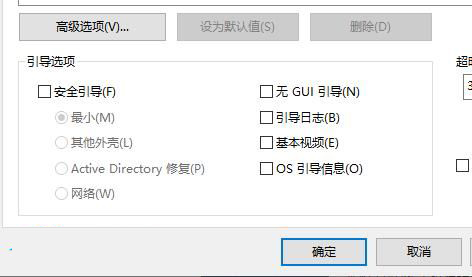
#4. それでも動作しない場合は、もう一度「win R」を押し、ウィンドウに「regedit」と入力して、エディタ インターフェイスに入ります。
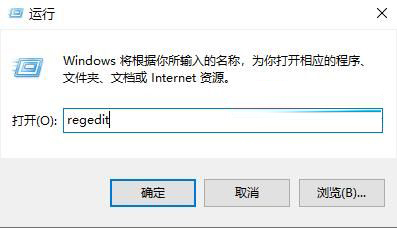
5. 次に、フォルダー HKEY_LOCAL_MACHINE\SYSTEM\CurrentControlSet\Control\SafeBoot を順に展開します。

#6.「Minimal と Network」フォルダーの名前をそれぞれ「Minimal1 と Network1」に変更すると、問題は解決します。

以上がWin10セーフモードでシステムが起動できない問題の解決方法の詳細内容です。詳細については、PHP 中国語 Web サイトの他の関連記事を参照してください。

ホットAIツール

Undresser.AI Undress
リアルなヌード写真を作成する AI 搭載アプリ

AI Clothes Remover
写真から衣服を削除するオンライン AI ツール。

Undress AI Tool
脱衣画像を無料で

Clothoff.io
AI衣類リムーバー

AI Hentai Generator
AIヘンタイを無料で生成します。

人気の記事

ホットツール

メモ帳++7.3.1
使いやすく無料のコードエディター

SublimeText3 中国語版
中国語版、とても使いやすい

ゼンドスタジオ 13.0.1
強力な PHP 統合開発環境

ドリームウィーバー CS6
ビジュアル Web 開発ツール

SublimeText3 Mac版
神レベルのコード編集ソフト(SublimeText3)

ホットトピック
 7563
7563
 15
15
 1384
1384
 52
52
 84
84
 11
11
 28
28
 99
99
 win10セーフモードでパワーオンパスワードを変更する方法
Apr 14, 2024 am 08:57 AM
win10セーフモードでパワーオンパスワードを変更する方法
Apr 14, 2024 am 08:57 AM
Windows 10 セーフ モードでパワーオン パスワードを変更できます。F8 キーを押してセーフ モードに入り、「コンピューターの管理」でユーザー アカウントを開き、コンピューターを再起動し、新しいパスワードでログインします。
 win10セーフモードで管理者アカウントを設定する方法
Apr 14, 2024 am 09:21 AM
win10セーフモードで管理者アカウントを設定する方法
Apr 14, 2024 am 09:21 AM
Windows 10 セーフ モードで管理者アカウントをセットアップする: システム設定またはログイン画面からセーフ モードに入ります。ログインしたら、ユーザー アカウント コントロール パネルに移動し、新しいユーザーを追加し、管理者権限を付与します。再起動し、新しく作成した管理者アカウントでログインします。
 win10セーフモードでコントロールパネルに入る方法
Apr 14, 2024 am 09:03 AM
win10セーフモードでコントロールパネルに入る方法
Apr 14, 2024 am 09:03 AM
セーフ モードでコントロール パネルに入る手順は次のとおりです。 セーフ モードに入る: コンピュータを再起動し、Windows ロゴが表示されるまで Shift キーを押し続けます。セーフ モードの選択: [トラブルシューティング] > [詳細オプション] > [起動設定] を選択し、再起動して [セーフ モード] オプションを選択します。コントロール パネルにアクセスする: セーフ モードで、Windows + X キーを押して、コントロール パネルを選択します。
 win10セーフモードでコマンドプロンプトインターフェイスに入る方法
Apr 14, 2024 am 09:00 AM
win10セーフモードでコマンドプロンプトインターフェイスに入る方法
Apr 14, 2024 am 09:00 AM
F8 キーを使用してセーフ モードに入り、[セーフ モードとコマンド プロンプト] を選択し、システムがロードされた後、コマンド プロンプト インターフェイスにコマンドを入力します。
 win10でセーフモードに入る方法
Apr 14, 2024 am 07:06 AM
win10でセーフモードに入る方法
Apr 14, 2024 am 07:06 AM
次の方法で Windows 10 セーフ モードに入ることができます。 ブート メニューから: Shift キーを押したままシャットダウンし、再起動して、[トラブルシューティング] > [詳細オプション] > [スタートアップ設定] を選択し、4/F4 を押してセーフ モードに入ります。コマンド プロンプトを使用します。[ファイル名を指定して実行] ダイアログ ボックスに「msconfig」と入力し、[スタートアップ] タブを選択し、[セーフ ブート] を選択してセーフ モードの種類を選択し、再起動して入力します。
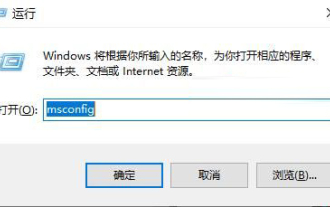 Win10セーフモードでシステムが起動できない問題の解決方法
Jan 04, 2024 pm 07:24 PM
Win10セーフモードでシステムが起動できない問題の解決方法
Jan 04, 2024 pm 07:24 PM
Win10 がセーフ モードでシステムを起動できない場合はどうすればよいですか?コンピュータに問題が発生した場合、問題を解決するためにセーフ モードに入ることが選択されます。しかし、最近、一部のユーザーがコンピュータをセーフ モードで起動できないことに気づきました。では、この問題を解決するにはどうすればよいですか? 必要な場合は、 Win10 がセーフ モードでシステムを起動できない問題を解決しましょう 1. 「win+R」を押して実行ウィンドウを開き、「msconfig」と入力して「OK」をクリックします。 2. 次に、「ブート」インターフェイスに切り替えます。 「セーフブートと最小限」にチェックを入れて「OK」をクリックします。 3. 再度インターフェースに入り、「セキュリティ」を選択します。
 win10 セーフモードに入れないのはなぜですか?
Apr 14, 2024 am 09:15 AM
win10 セーフモードに入れないのはなぜですか?
Apr 14, 2024 am 09:15 AM
Win10 セーフ モードへの移行が失敗する理由は、サードパーティのソフトウェアまたはドライバーが起動を妨げているためです。解決策には次のものが含まれます: 起動設定を確認し、セーフ モードを選択します。サードパーティ製ソフトウェアを無効にして干渉を排除します。システムの復元ポイントを使用して、セーフ モードが利用できる状態に戻します。コマンド プロンプトを使用して、セーフ モード起動設定をリセットします。 Windows をリセットし、すべての個人ファイルとアプリケーションを削除します (データのバックアップが必要です)。
 Lenovo win10 教育版コンピューターで工場出荷時の設定を復元する方法
Feb 02, 2024 pm 06:05 PM
Lenovo win10 教育版コンピューターで工場出荷時の設定を復元する方法
Feb 02, 2024 pm 06:05 PM
コンピューターの初心者にとって、工場出荷時の設定を復元することは難しくありませんが、手順はより詳細になります。 Win10 教育版は長期使用中にさまざまな問題が発生する可能性があるため、工場出荷時の設定に戻す方法が注目されています。 Lenovo Win10 Education Edition で工場出荷時の設定をすばやく復元する方法 1. まず、コンピューターの左下隅にある [スタート] メニューをクリックし、[設定] 機能を選択します。 2. 次に、設定インターフェイスでアップデートとセキュリティのセクションを展開します。 3. 次に、左側の回復列を見つけて、[この PC をリセットする] をクリックし、クリックしてこの操作を開始します。システムに入れない場合は、強制シャットダウンを 2 回試して、3 回目に電源を入れると、自動的に Windows RE 修復環境に入り、win10 セーフ モードで動作します。 4. 必要に応じて




